win11永久关闭病毒与威胁防护 Win11如何防范威胁和病毒
更新时间:2025-04-06 11:06:36作者:xtliu
Win11操作系统作为微软最新推出的一代操作系统,为用户提供了更强大的功能和更流畅的体验,随着网络威胁和病毒的不断增加,Win11的安全性也备受关注。为了保护用户的数据安全和系统稳定,Win11不仅提供了强大的防护措施,还拥有永久关闭病毒与威胁防护功能,有效防范各类威胁和病毒的入侵。通过不断升级和优化安全功能,Win11将为用户提供更安全、更可靠的操作环境。
步骤如下:
1.打开开始菜单,搜索“安全中心”。打开“Windows 安全中心”应用。
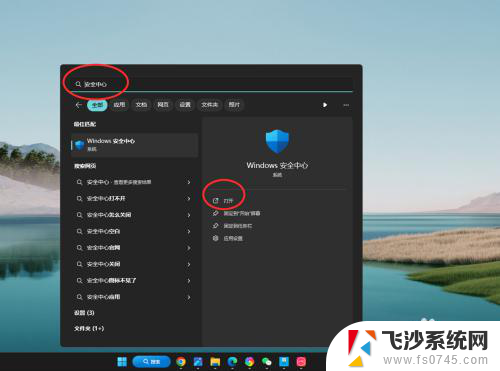
2.进入应用主页,点击“病毒和威胁防护”设置项。
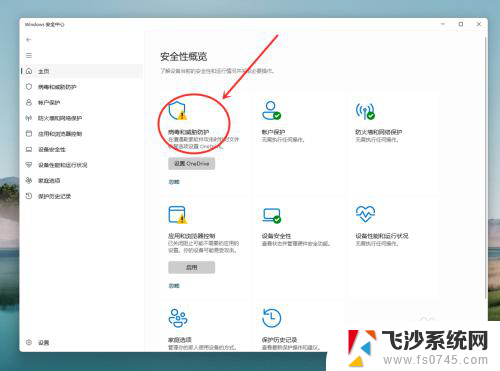
3.进入病毒和威胁防护设置页,点击“管理设置”选项。
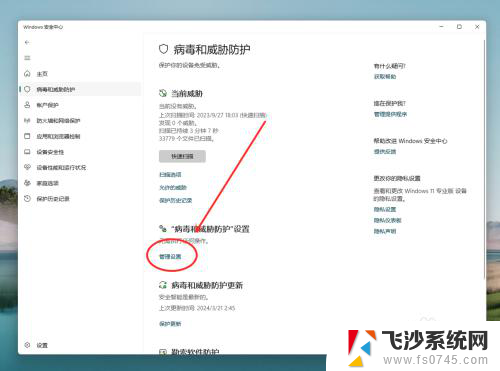
4.将“实时保护”切换为“关”,即可关闭病毒和威胁防护。
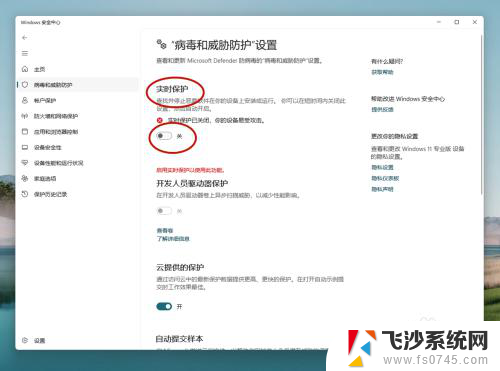
以上就是win11永久关闭病毒与威胁防护的全部内容,有遇到相同问题的用户可参考本文中介绍的步骤来进行修复,希望能够对大家有所帮助。
win11永久关闭病毒与威胁防护 Win11如何防范威胁和病毒相关教程
-
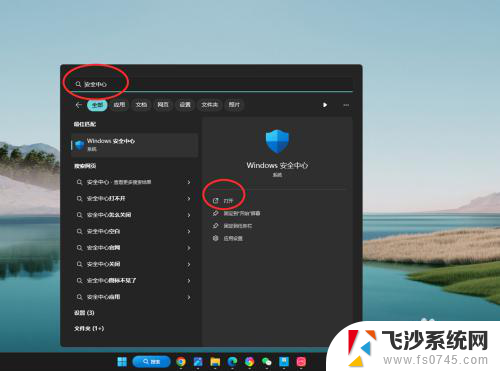 关闭win11自带病毒和威胁保护 win11病毒和威胁防护方法
关闭win11自带病毒和威胁保护 win11病毒和威胁防护方法2025-01-04
-
 最新的win11怎么关闭病毒和威胁防护 Win11系统如何防范病毒和威胁
最新的win11怎么关闭病毒和威胁防护 Win11系统如何防范病毒和威胁2025-01-16
-
 如何关闭win11病毒保护 win11系统如何防护病毒和威胁
如何关闭win11病毒保护 win11系统如何防护病毒和威胁2025-01-18
-
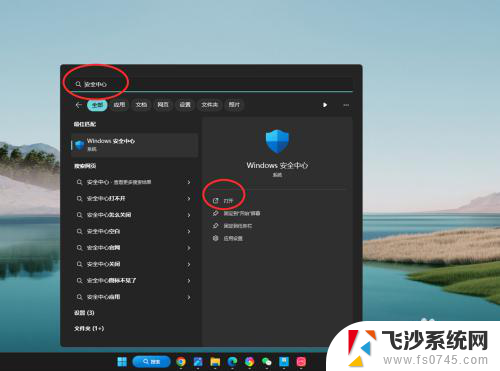 关闭win11病毒和威胁防护自动启动 Win11病毒和威胁防护技巧
关闭win11病毒和威胁防护自动启动 Win11病毒和威胁防护技巧2025-01-03
- win11怎么关闭病毒和威胁防护软件 win11病毒防护
- win11安全中心防病毒威胁怎么关 win11病毒防护技巧
- win11windows安全中心的病毒防护 如何关闭Win11病毒防护和威胁防护
- win11病毒和威胁保护管理设置 如何有效关闭win11病毒和威胁
- win11如何关闭防护 Win11系统如何防范威胁和恶意软件
- win11实时病毒防护怎么关闭 Windows11病毒防护策略分享
- win11实时保护老是自动开启 Win11实时保护老是自动开启怎么办
- 老式耳机怎么连win11 电脑连接耳机的方法
- windows打开硬件加速cpu计划 Win11硬件加速功能怎么开启
- win11如何结束任务 Win11如何快速结束任务
- win11怎么显示后缀格式的文件 Win11文件类型后缀名显示方法
- win11电脑屏幕触屏怎么关闭 外星人笔记本触摸板关闭快捷键
win11系统教程推荐
- 1 win11如何结束任务 Win11如何快速结束任务
- 2 win11电脑屏幕触屏怎么关闭 外星人笔记本触摸板关闭快捷键
- 3 win11 如何显示实时网速 笔记本显示网速的方法
- 4 win11触摸板关闭了 用着会自己打开 外星人笔记本触摸板关闭步骤
- 5 win11怎么改待机时间 Win11怎么调整待机时间
- 6 win11电源键关闭设置 怎么关闭笔记本上的功能键
- 7 win11设置文件夹背景颜色 Win11文件夹黑色背景修改指南
- 8 win11把搜索旁边的图片去电 微信如何关闭聊天图片搜索功能
- 9 win11电脑怎么打开蜘蛛纸牌 蜘蛛纸牌游戏新手入门
- 10 win11打开管理 Win11系统如何打开计算机管理